如何解決內部或外部硬碟上出現的「Windows發現硬碟問題」?本文提供了解決方案。當Windows提示或檢測到硬碟出現問題時,請不要慌張。閱讀以下教程以修復磁碟錯誤以救援不必要丟失的檔案資訊。
許多Windows用戶廣泛關注在Windows 7/8/10上出現「Windows發現硬碟問題」。但卻找不到合理的解決措施。因此,我們建議您在尋求解決方案之前,最好先確定硬碟問題的原因。

硬碟問題的原因
硬碟/外接硬碟發生問題?以下是出現此錯誤消息的一些常見原因:
● 硬碟/外接硬碟本身出現機械損壞故障
● 系統錯誤(例如註冊表錯誤)
● 硬碟/外接硬碟邏輯錯誤
● 病毒或惡意軟體攻擊硬碟/外接硬碟及其中的檔案。
● 系統檔案被損壞。包括不完全卸載程式、刪除系統檔案、電腦突然拔出電源等。
● 人為錯誤。安裝不正確的插件會更改檔案系統的屬性。有時,修改Windows註冊表設置也會導致此錯誤。
● 硬碟中的壞扇區
通常,出現「 Windows發現硬碟問題」時,首先要考慮的是尋求修復錯誤的幫助。但是,硬碟用作存儲檔案的載體,當錯誤發生時,您極有可能已經丟失重要的檔案。即使未丟失,但在後期修復過程中,使用CHKDSK或其他第三方軟體修復損壞硬碟及檔案時也有很大幾率導致資料丟失!
因此,在修復硬碟錯誤之前,從無法訪問的硬碟中救援資料應該是我們最需要重視的,畢竟資料比硬碟重要。
如何修復Windows發現硬碟故障
解決方案1:磁碟診斷錯誤
當作業系統認為硬碟故障時,可能會提示該錯誤消失,以提醒用戶及時備份重要檔案。但有時,也會發生系統錯誤,提示Windows發現硬碟故障。我們現做的是需要診斷故障並禁用此持久性錯誤消息。
步驟1. 在「開始」——「執行」中,鍵入「 gpedit.msc」,然後按Enter。
步驟2. 轉到「本機群組原則編輯器」,依次找到「電腦設定」——「系統管理範本」——「系統」——「疑難排解與診斷」。
步驟3.雙擊「磁碟診斷」:設定執行層級。
步驟4.在彈出窗口中,勾選已停用,然後單擊確定禁用錯誤消息。
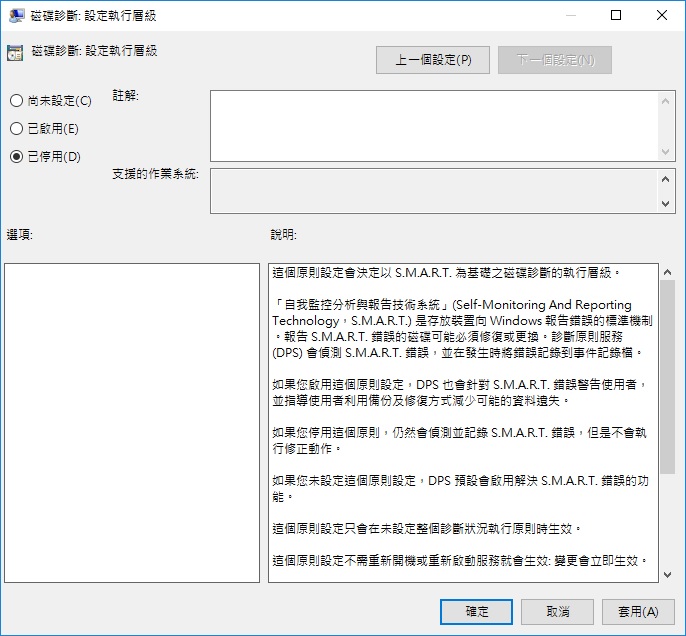
但是,如果硬碟確實有問題,請按照以下修復方法進行操作。
解決方案2:利用系統檔案檢查器
Windows提供了修復硬碟錯誤的基本工具,但用戶必須找出損壞的系統檔案,並且可以使用「系統檔案檢查器」修復該問題。
步驟1.進入「開始」菜單,鍵入「 cmd」以打開命令提示符。
步驟2.右鍵單擊並單擊以管理員身份運行。
步驟3.在管理員:命令提示符窗口中,鍵入「 SFC / Scannow」,然後按Enter。

這不會花費您太多時間。由於該過程包括掃描所有受保護的檔案並將損壞的檔案替換為備份副本,因您可以快速得出結果,請注意:關閉窗口之前,請確保完成驗證。
閱讀更多:如何修復Windows發現硬碟問題







 本文詳細介紹了當Windows提示「Windows發現硬碟問題」時的可能原因及解決方案,包括通過磁碟診斷錯誤及系統檔案檢查器來修復硬碟錯誤,並強調在修復前應優先救援重要資料。
本文詳細介紹了當Windows提示「Windows發現硬碟問題」時的可能原因及解決方案,包括通過磁碟診斷錯誤及系統檔案檢查器來修復硬碟錯誤,並強調在修復前應優先救援重要資料。

















 被折叠的 条评论
为什么被折叠?
被折叠的 条评论
为什么被折叠?








